CorelDRAW教程:绘制卡通有意境的插画
作品简介:
教程中我们将一起来学习CDR简单绘制意境插画效果,教程属于比较简单的CDR教程,绘制方法和过程介绍的也比较详细,喜欢的朋友快来跟着教程学习制作一下吧!
效果图:

第1步、用钢笔工具勾出上述图形。并用交互式填充颜色。

第2步、在图形的右侧勾出上图中图形。注意需与图形吻合。
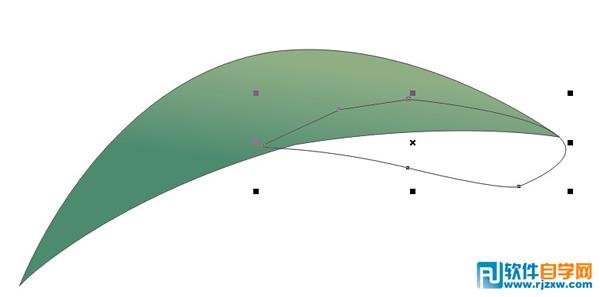
第3步、把刚画的图形放置后面,用交互式填充颜色。如图所示。

第4步、将原先画的两图形去掉轮廓。在下面勾出树干的轮廓。用钢笔工具或贝塞尔工具皆可.

第5步、添加颜色。还是使用交互式填充。如图所示。

第6步、然后在树干下勾出阴影。填色去轮廓
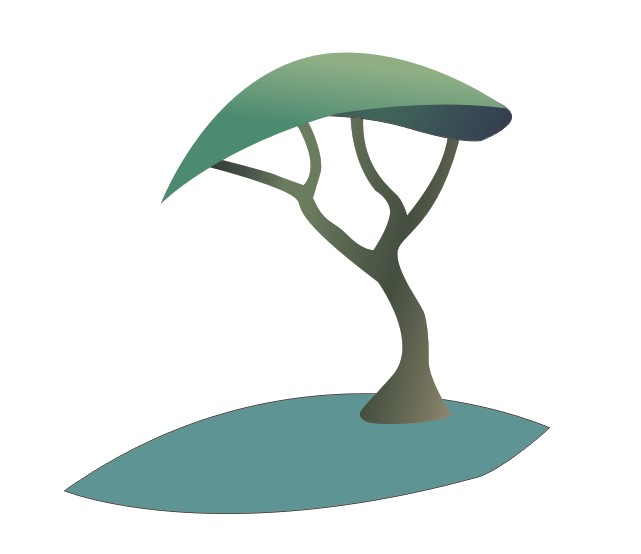
第7步、然后在阴影中勾出一个小的阴影。加深颜色。去轮廓
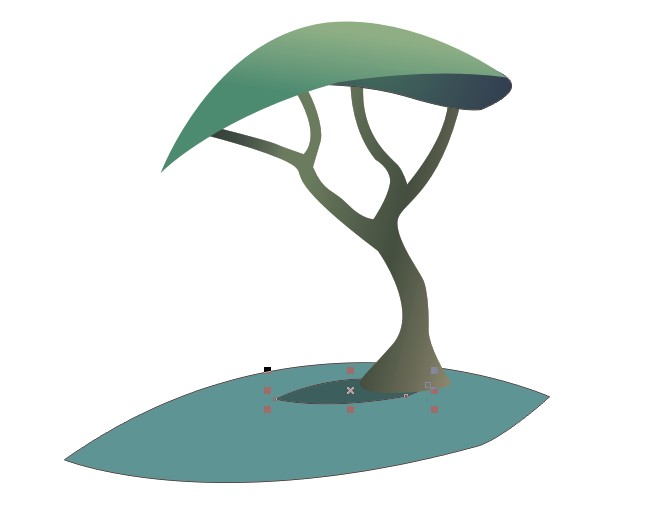
第8步、使用交互式透明工具,选中大圆,此教程由软件自学网首发,开始透明度调为100.设为完全透明。再换交互式调和工具。在两圆之间拖动。建立调和效果。调和步保持20即可
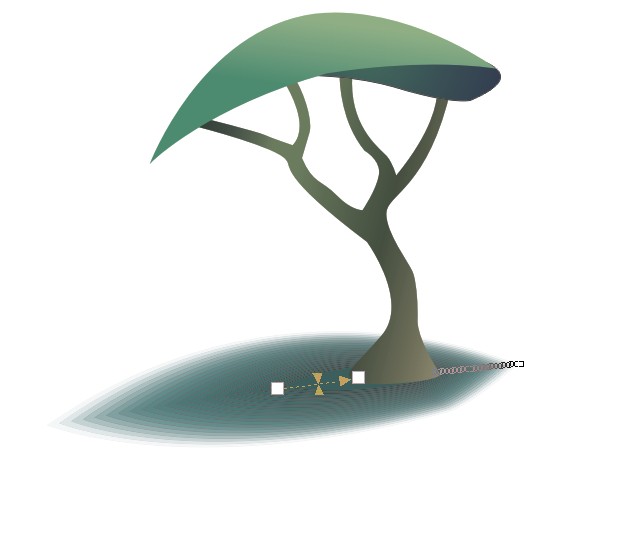
第9步、在另一空白区。按先前画树的方法再画出另一棵树加上阴影
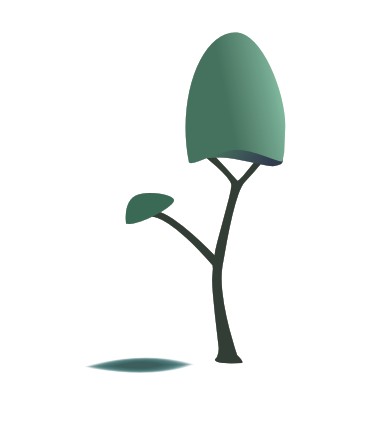
第10步、将两棵树如图放置即可
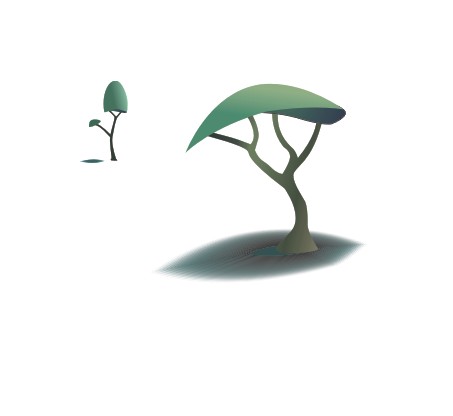
第11步、在空白区勾出大象的大致轮廓。注意圆滑
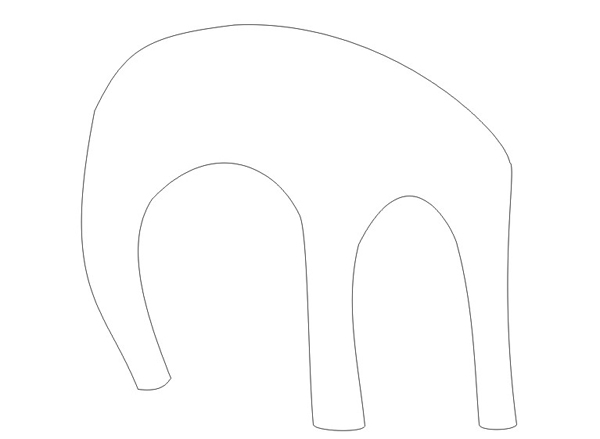
more
评论 {{userinfo.comments}}
-
{{child.nickname}}
{{child.create_time}}{{child.content}}






{{question.question}}
提交
昨夜今晨:微信公众号上线付费加热服务 英伟达将恢复供应中国H200芯片
2025-12-25
年终数码好物选购指南:华为MatePad Mini打造随身数字生活
2025-12-23
首发A20系列芯片 iPhone 18系列最快明年Q1试产
2025-12-23
驱动号 更多















































